Du kan uppdatera MSI BIOS med BIOS Flashback-knappen
- Det finns olika sätt att uppdatera MSI BIOS, varav ett innebär att du använder USB-enheten.
- Ofta kommer de senaste firmwareuppdateringarna tillsammans med en Windows-uppdatering, som du också kan kontrollera.
- Annars kan du använda Enhetshanteraren för att uppdatera BIOS på din PC.
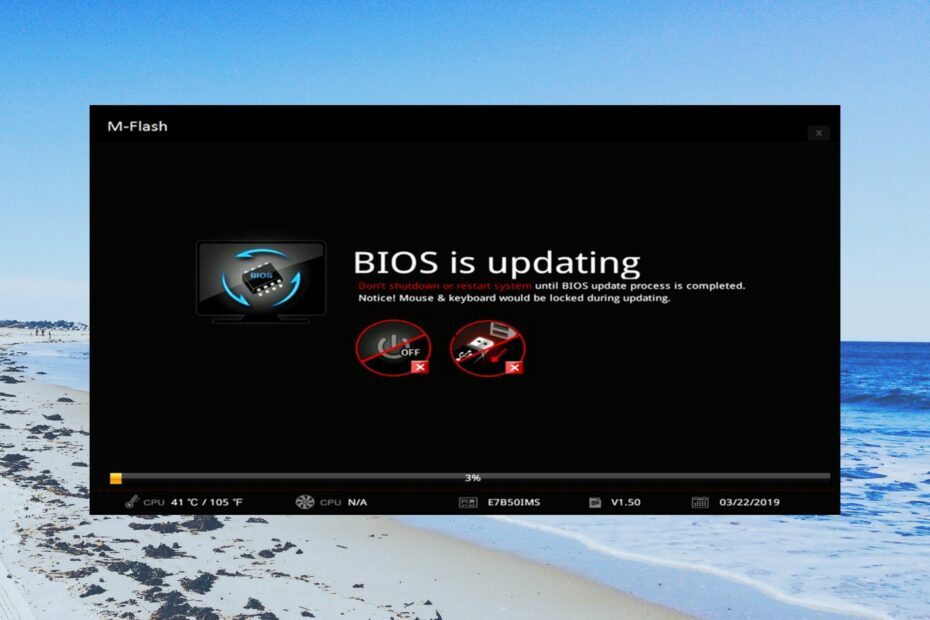
XINSTALLERA GENOM ATT KLICKA PÅ LADDA FILEN
- Ladda ner DriverFix (verifierad nedladdningsfil).
- Klick Starta skanning för att hitta alla problematiska drivrutiner.
- Klick Uppdatera drivrutiner för att få nya versioner och undvika systemfel.
- DriverFix har laddats ner av 0 läsare denna månad.
BIOS är moderkortets operativsystem för att hantera de grundläggande I/O-funktionerna. Din PC måste köra den senaste versionen av den på din PC.
I den här guiden kommer vi att diskutera hur du kan
uppdatera MSI BIOS på din Windows-dator. Vi kommer att visa dig de olika sätten att uppdatera MSI BIOS.Hur kontrollerar jag BIOS-versionen?
- Öppna Start menyn genom att trycka på Vinna nyckel.
- Typ Systeminformation och öppna det översta resultatet.

- Leta efter BIOS-version/datum avsnitt på höger sida.

Se till att anteckna eller ta en skärmdump av BIOS-inställningarna, till exempel standardinställningar, oavsett om det är för anpassad överklockning, aktivera XMP eller ställa in RAM-tider på din PC. Detta kommer väl till pass när det går söderut.
Det finns tre olika uppdateringsmetoder som vi kommer att diskutera i den här guiden som hjälper dig att uppdatera MSI BIOS.
Hur kan jag uppdatera MSI BIOS?
1. Uppdatera BIOS med ett USB-minne
1.1 Formatera USB-enheten till FAT32
Åtgärden från denna lösning kommer att radera all data på din USB-enhet så om du har några viktiga filer, säkerhetskopiera dem först.
- Anslut USB till din PC.
- Tryck Vinna + E för att öppna Filutforskaren.
- Högerklicka på USB-enheten och välj Formatera.

- Välja FAT32 från Filsystem falla ner.

- Klicka på Start knapp.
1.2 Ladda ner MSI BIOS-uppdateringsfilen
- Hitta din bärbara dators modellnamn, som vanligtvis är skrivet på den nedre högra sidan av datorn där du vilar handflatan.
- Besök officiella MSI-webbplatsen för att ladda ner den senaste BIOS-versionen.
- Ange din bärbara dators modellnummer i sökfältet och tryck på förstoringsglas ikon.
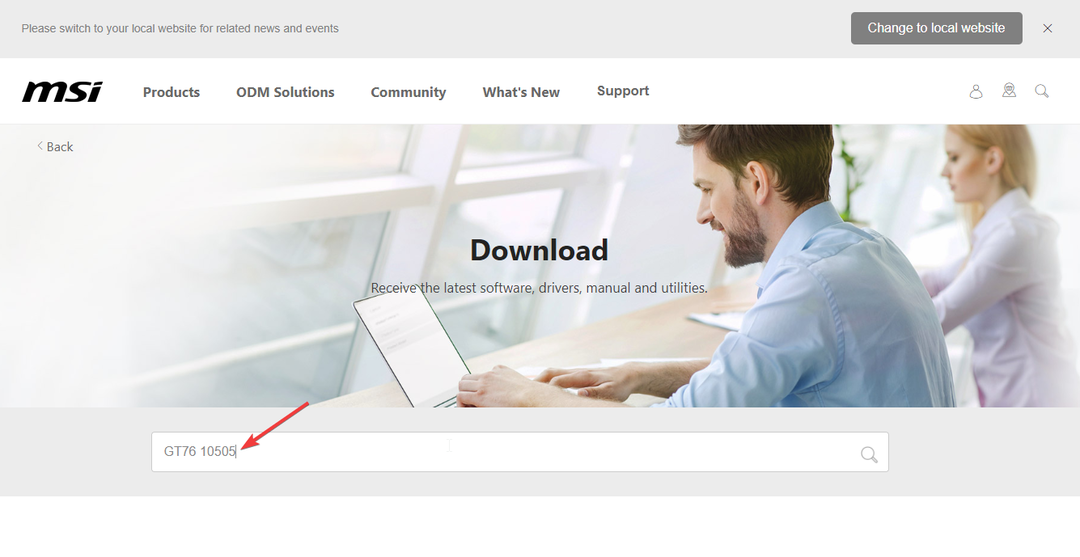
- Slå Ladda ner knappen för din bärbara modell.
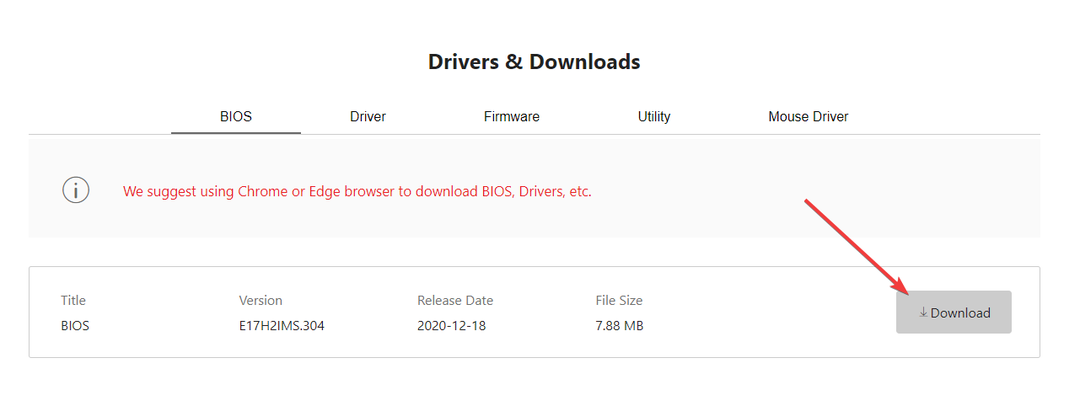
1.3 Uppdatera MSI BIOS
- Klistra in den nedladdade BIOS-filen på USB-enheten som du har formaterat till FAT32.
- Sätt i USB-enheten på datorn där du vill uppdatera MSI BIOS och starta om datorn.
- När datorn startar upp, tryck på Del för att ange BIOS-menyn.
- Använd Pil knapparna för att navigera till Avancerad sida.
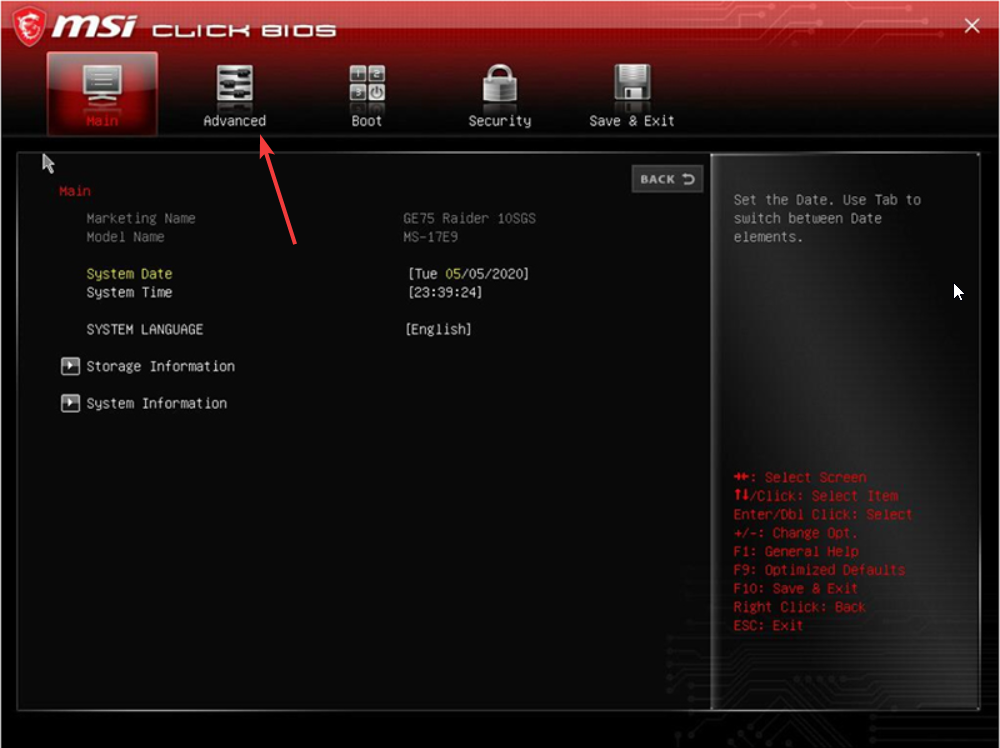
- Använd Volym tangenterna för att flytta till UEFI BIOS-uppdatering alternativet och tryck på Stiga på nyckel.
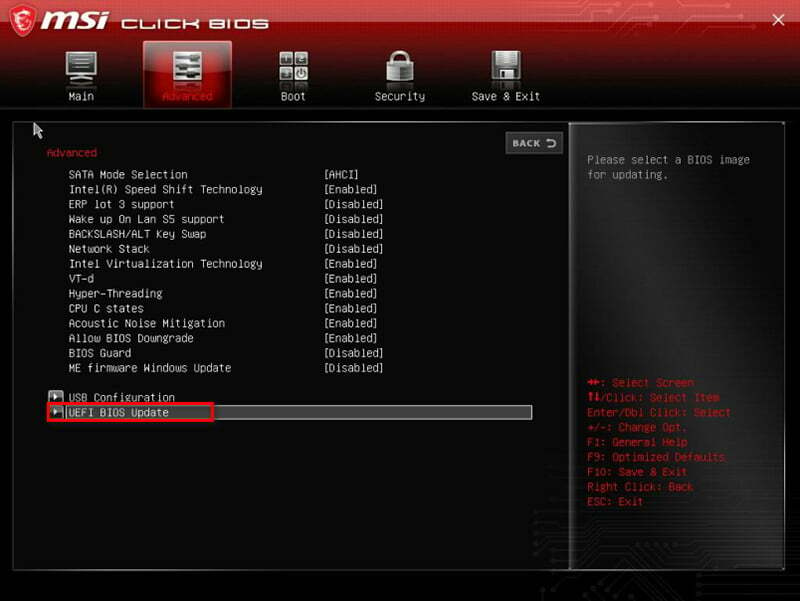
- Återigen, välj UEFI BIOS-uppdatering alternativ och tryck Stiga på nyckel.
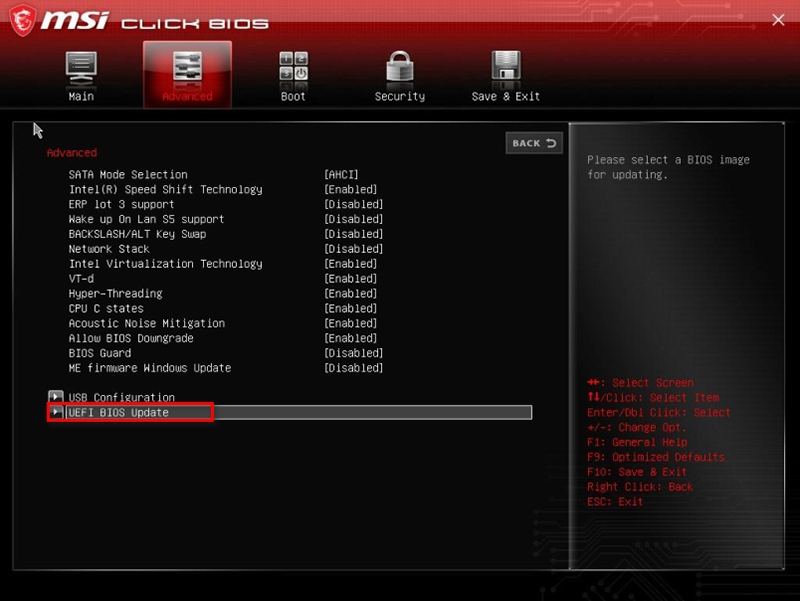
- Välj platsen för BIOS-filen, som i vårt fall är USB-enheten och tryck Stiga på.
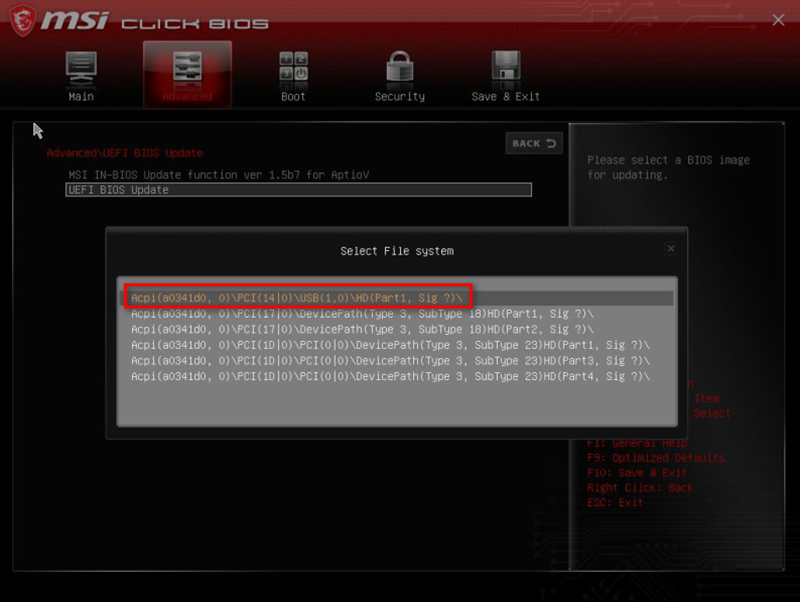
- Välj BIOS-uppdateringsfilen från USB-enheten och tryck på Stiga på för att välja den.
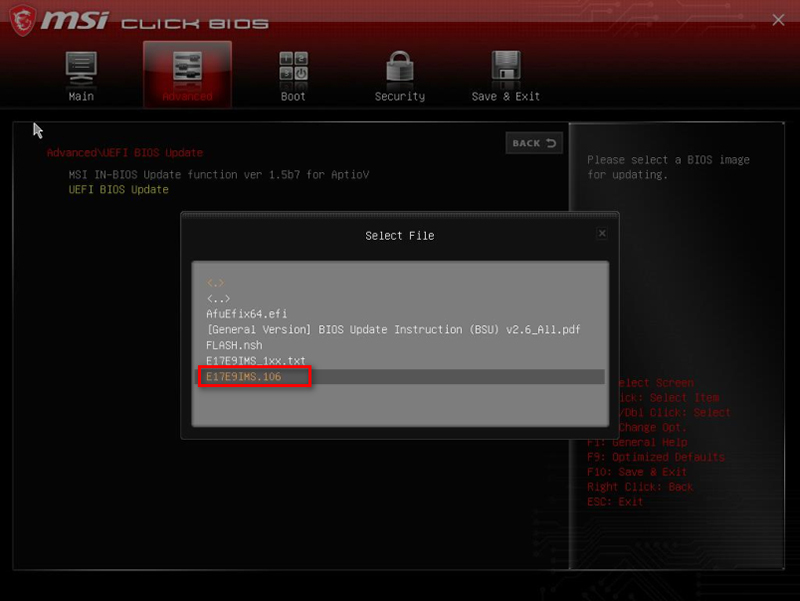
- Välja Ja om en uppmaning visas.
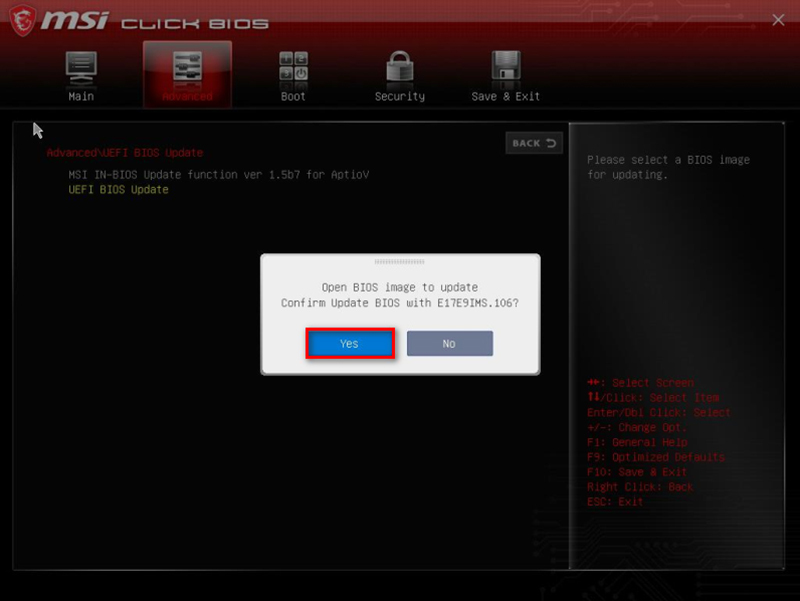
- Välj OK för att starta om datorn för att påbörja uppdateringsprocessen.
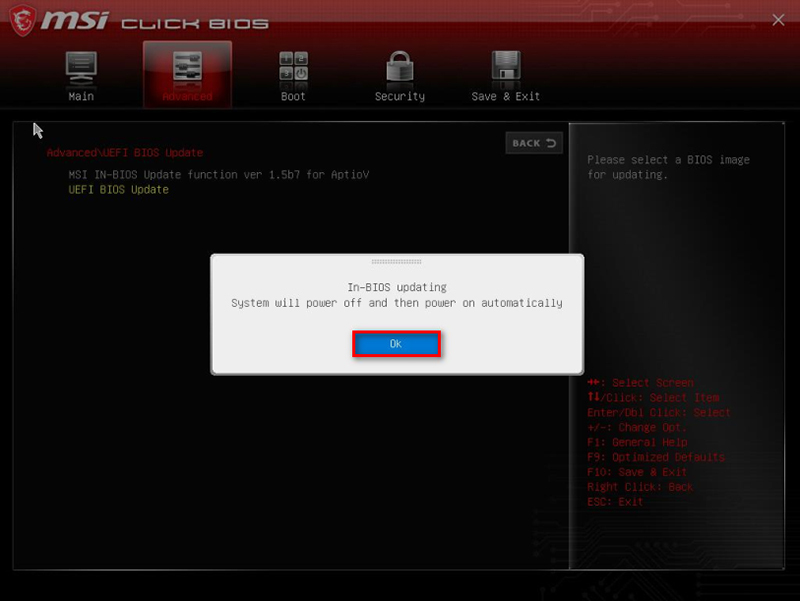
- Efter att datorn har startat upp kommer den att laddas till BIOS-uppdateringssidan, här måste du välja Fortsätt med flashuppdatering alternativ.
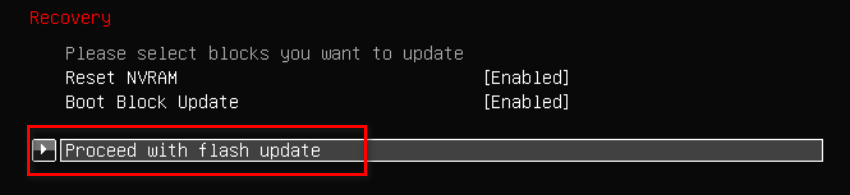
- När uppdateringen är klar, tryck på OK när Flash-uppdateringen slutförd. Tryck på valfri tangent för att återställa systemet prompt visas.
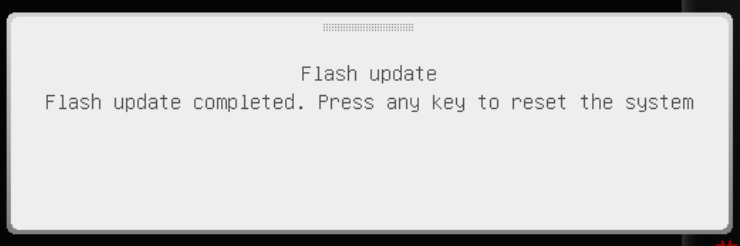
Detta är det bästa sättet att uppdatera MSI BIOS på din PC. Om du följer stegen korrekt kommer du att kunna uppdatera MSI BIOS på ett säkert sätt, men hoppa inte över något steg eftersom det kan visa sig vara ödesdigert för din PC.
- Hur man använder den AI-baserade Intelligent Recap i Teams
- Hur man aktiverar röstberättare i Microsoft Excel
- Hur man ställer in en Dev Drive på Windows 11
- Hur man lägger till fler klockor till Windows 11
- Hur du uppdaterar din Gigabyte BIOS [3 sätt]
2. Använd BIOS Flashback
- Kopiera den nedladdade BIOS-uppdateringsfilen till en USB-enhet.
- Sätt in den i BIOS Flashback-porten. Den ska vara precis bredvid den dedikerade knappen.
- Tryck och håll ned Flashback-knapp av BIOS.

- Det tar cirka 15-20 sekunder att uppdatera BIOS. Det kommer att indikeras med blinkande lampor.
Experttips:
SPONSRAD
Föråldrade drivrutiner är huvudorsaken till fel och systemproblem. Om några av dina filer saknas eller kraschar kan en automatiserad lösning som DriverFix kan lösa dessa problem med bara ett par klick. Och det är också lätt på ditt system!
Ett alternativ till att uppdatera BIOS via USB-enhet är att använda Flashback-knappen. Den här knappen finns inte på många moderkort, men MSI har detta.
Fördelen med denna metod är att du inte behöver gå in i BIOS-menyn manuellt för att uppdatera MSI BIOS. Men det kanske inte är fallet varje gång.
3. Uppdatera med Enhetshanteraren
- tryck på Vinna för att öppna Start meny.
- Typ Enhetshanteraren och öppna den.

- Expandera Firmware sektion.
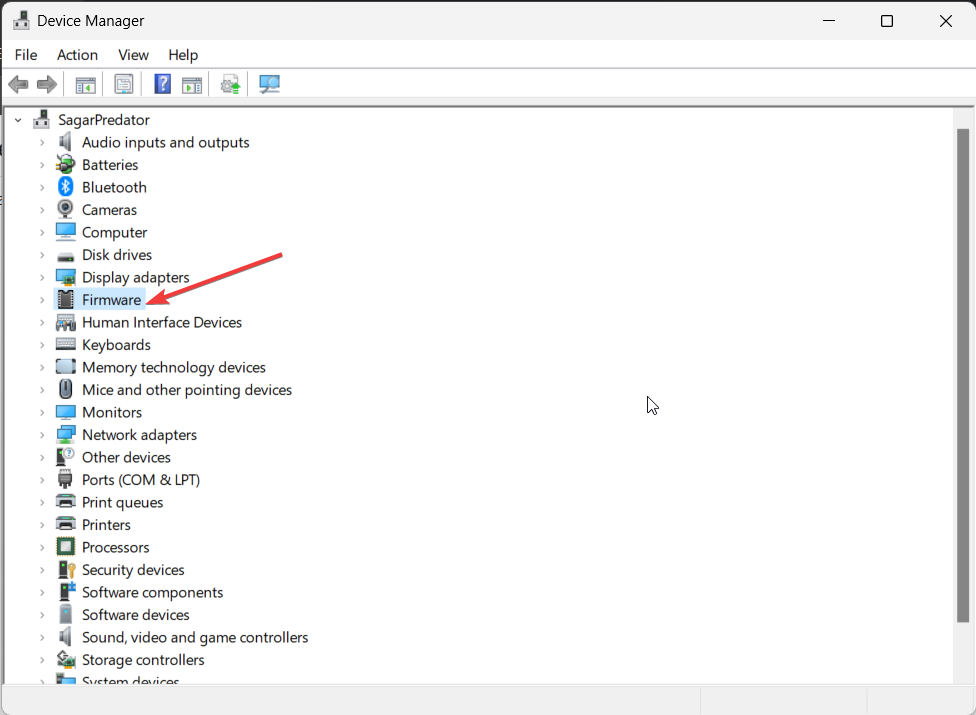
- Högerklicka på ditt moderkort och välj Uppdatera drivrutinen.
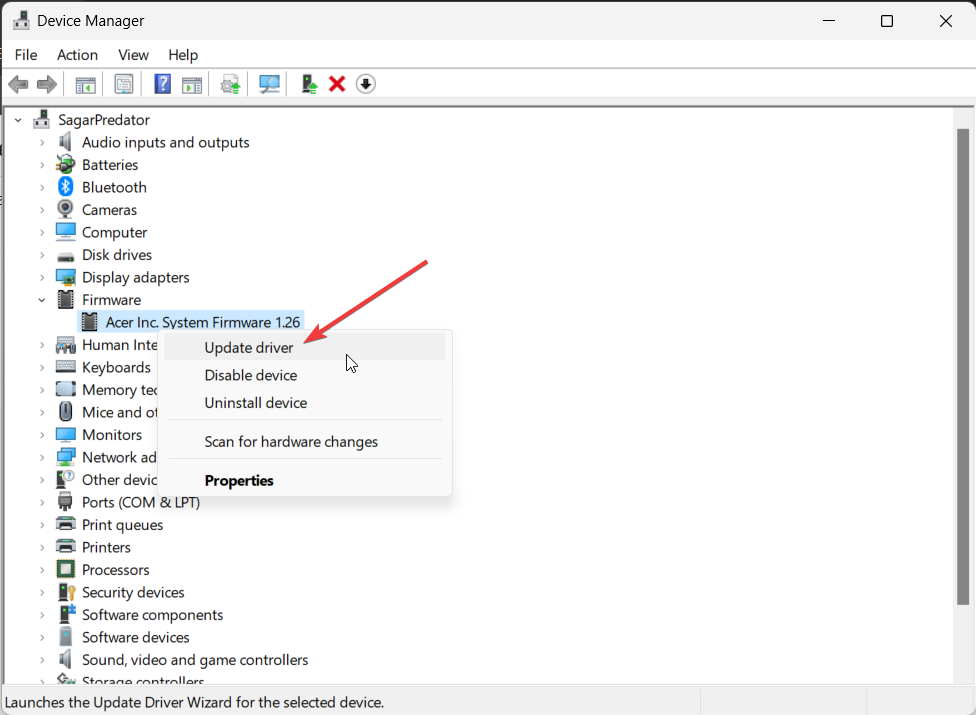
- Slå Sök automatiskt efter drivrutin alternativ.
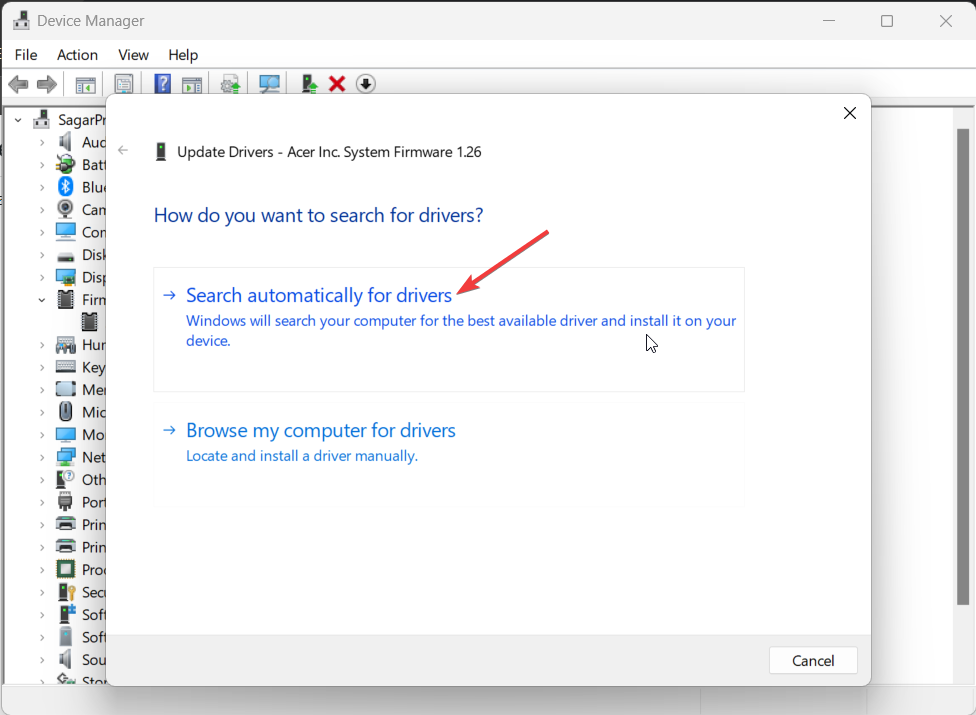
- Installera den senaste MSI BIOS-drivrutinen är tillgänglig.
Detta är ett annat sätt att uppdatera moderkortets firmware. Observera dock att detta kanske inte är fördelaktigt för alla märkens datorer.
Det är det från oss i den här guiden. Vi har en guide som förklarar ordentligt vad är BIOS och allt annat du behöver veta om det.
Du kan också kolla in vår guide som listar 3 olika sätt att komma åt BIOS-menyn på din dator. Läs också vår guide till fixa problemet med BIOS-korruption på en Windows-dator.
Låt oss veta i kommentarerna nedan, vilken av ovanstående lösningar du gick vidare med för att uppdatera MSI BIOS.
Har du fortfarande problem? Fixa dem med det här verktyget:
SPONSRAD
Vissa förarrelaterade problem kan lösas snabbare genom att använda ett dedikerat verktyg. Om du fortfarande har problem med dina drivrutiner är det bara att ladda ner DriverFix och få den igång med några få klick. Efter det, låt det ta över och fixa alla dina fel på nolltid!
![PC startar inte efter BIOS-uppdatering? Så här åtgärdar du detta [QUICK WAYS]](/f/816c1a1842a25cf2908c5e4ae47c941b.jpg?width=300&height=460)

